Hoe maak je een nieuw artikel aan voor gebruik in de Nederlandse Douane applicaties?
Door het toevoegen van artikelen kun je per product alle Douane gerelateerde informatie vastleggen en deze eenvoudig in de aangifte oproepen.
Wat is het voordeel van het aanmaken van artikelen?
In het artikelbestand leg je alle productgegevens en bijbehorende aangiftegegevens vast. Hoe completer deze informatie is, hoe minder je handmatig hoeft in te vullen bij het opstellen van de aangifte.
In een artikel kun je onder andere de product omschrijving, HS-code, aanvullende codes, bijbehorende documenten, btw-tarieven, invoerrechten en vergunningen vastleggen. Een artikel kan specifiek worden aangemaakt voor een bepaalde klant of algemeen beschikbaar zijn voor gebruik in alle aangiftes
Nieuw artikel aanmaken
De onderstaande instructies kun je alleen volgen als je in Scope de juiste permissies hebt om artikelen aan te maken. Heb je deze permissies nog niet? Vraag dan zelf, of via je manager, om de benodigde rechten toe te voegen.
Volg onderstaande instructies om een nieuw artikel aan te maken
Selecteer Stamtabellen > Artikelen en klik op Nieuw
In het Tabblad "Algemeen" vind je volgende velden:

- Verplichte velden
- Partner: Vul hier de partner in waarvoor het selectieprofiel geldt. Dit kan ook je eigen partner zijn zodat het artikel altijd beschikbaar is. Wanneer er een specifiek profiel is toegekend zal het artikel alleen beschikbaar als deze partner voorkomt in de aangifte.
- Artikelnummer: Voer een uniek, door jou gekozen artikelnummer in.
Dit kan een daadwerkelijk artikel nummer zijn maar ook een HS nummer kan gebruikt worden, of een voor jouw herkenbare tekst. - Nature of Goods: Beschrijf hier de aard van de goederen.
- Vrije velden - niet verplicht
- Fabrikant: Indien het profiel betrekking heeft op een specifieke leverancier, kun je hier de naam van de leverancier invullen.
- Artikelgroep: Gebruik dit veld om het artikel in een subgroep in te delen.

- Labels: Voeg zoekcriteria toe om het artikel eenvoudiger terug te vinden. Je kan meerdere label toevoegen door ze te scheiden met een komma.

- Land van oorsprong: Vul hier het land van oorsprong in.
- HS code: Voer de 6-cijferige HS-code in.
-
- Gross Weight: Geef het vaste bruto gewicht op.
- Nett Weight: Geef het vaste netto gewicht op.
- Prijs: Bij een profiel waar de "prijs" vastgesteld is, kan je deze hier invullen.
(wordt momenteel niet in Scope gebruikt)
NL Customs profiel
In het tabblad "Profielen" specificeer je waar het artikel betrekking op heeft. Voor NL is alleen het profiel NL Customs beschikbaar.
- Klik op "Toevoegen" en selecteer het NL Customs profiel om deze toe te voegen aan het artikel.

- Vul een "geldig vanaf" datum in.

Tip voor het toepassen van vergunningen met een einddatum
Wanneer een artikel een vergunning met een einddatum bevat kun je een tweede profiel aanmaken met een nieuwe "geldig vanaf" datum. Hierdoor vervalt het eerste profiel automatisch na de startdatum van het tweede profiel waardoor de oude vergunning niet meer gebruikt kan worden.
3. Selecteer het sub-tabblad "Invoer/NCTS" om meer te specificeren voor criteria die gerelateerd zijn aan DMS Invoer en NCTS5/DVA
- Hier kun je alle velden aanpassen die van toepassing zijn op een artikel binnen een DMS-invoeraangifte of een NCTS5/DVA-aangifte. In dit tabblad vind je een apart gedeelte voor NCTS en DMS Invoer en dienen beide ingevuld te worden wanneer je beide applicaties gebruikt. De ingevulde gegevens worden automatisch overgenomen in het gegenereerde douanedocument die binnen het douaneprofiel valt.
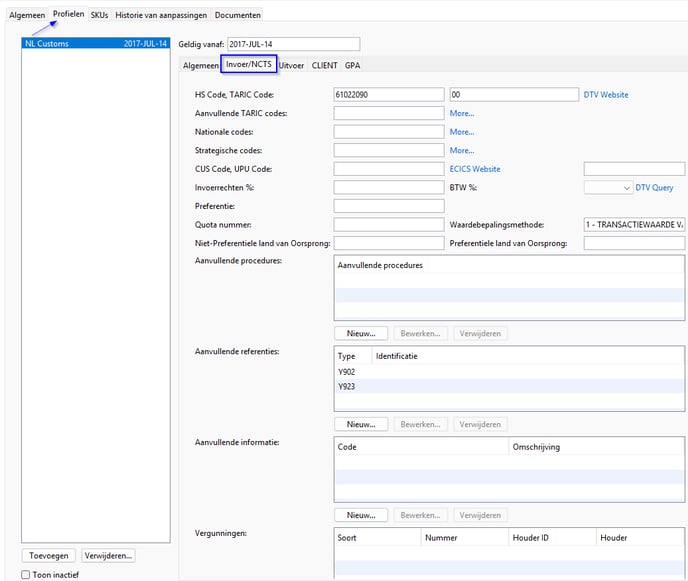
- Wanneer de Sync Uitvoer Commodity Classificatie met Invoer Classificatie is aangevinkt worden de gegevens overgenomen uit het tabblad voor Invoer/NCTS. Door deze uit te schakelen kun je een apart profiel aanmaken voor Uitvoer. De ingevulde gegevens worden automatisch overgenomen in het gegenereerde douanedocument die binnen het douaneprofiel valt.

5. Selecteer het sub-tabblad "CLIENT" om meer te specificeren voor criteria die gerelateerd zijn aan CLIENT aangiften.
Hier kun je alle velden aanpassen die van toepassing zijn op een artikel binnen een CLIENT aangifte (NVWA aangifte of PD aangifte). De ingevulde gegevens worden automatisch overgenomen in het gegenereerde douanedocument die binnen het gekozen profiel valt.

Tip
Wil je eenvoudig artikelen importeren of exporteren?
Bekijk dan de onderstaande Knowledge Base artikelen:
